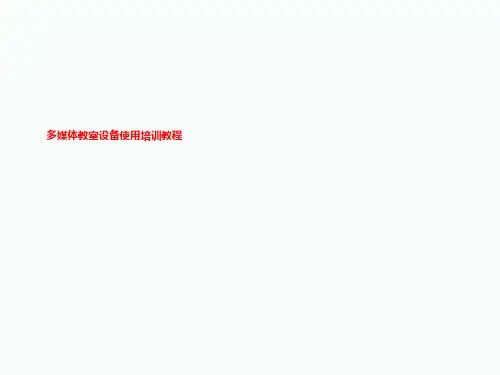多媒体教室设备使用步骤.pptx
- 格式:pptx
- 大小:2.08 MB
- 文档页数:28
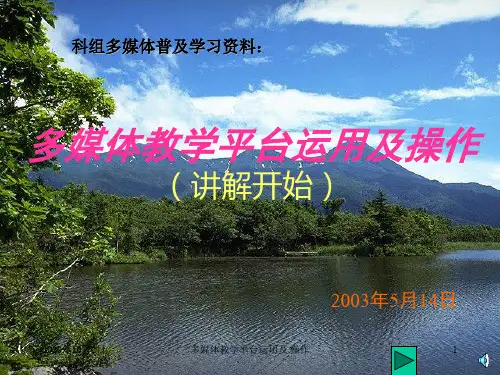


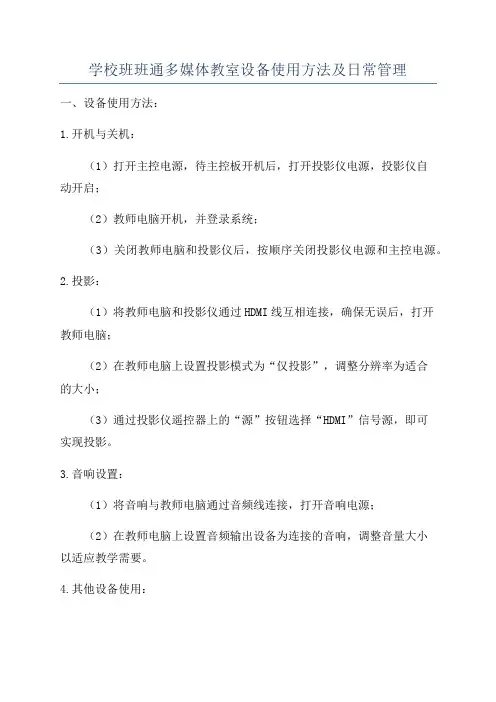
学校班班通多媒体教室设备使用方法及日常管理一、设备使用方法:1.开机与关机:(1)打开主控电源,待主控板开机后,打开投影仪电源,投影仪自动开启;(2)教师电脑开机,并登录系统;(3)关闭教师电脑和投影仪后,按顺序关闭投影仪电源和主控电源。
2.投影:(1)将教师电脑和投影仪通过HDMI线互相连接,确保无误后,打开教师电脑;(2)在教师电脑上设置投影模式为“仅投影”,调整分辨率为适合的大小;(3)通过投影仪遥控器上的“源”按钮选择“HDMI”信号源,即可实现投影。
3.音响设置:(1)将音响与教师电脑通过音频线连接,打开音响电源;(2)在教师电脑上设置音频输出设备为连接的音响,调整音量大小以适应教学需要。
4.其他设备使用:(1)使用文稿摄影仪:打开电源,架设文稿并调整焦距,然后将文稿摄影仪与教师电脑通过USB线连接,打开教师电脑上的文稿摄影仪软件,即可使用文稿摄影仪。
(2)使用DVD播放器:将DVD光盘放入DVD播放器,通过投影仪将画面投影出来,并将音频通过音响放出。
二、日常管理:1.日常维护:(1)定期清理投影仪风扇和滤网,确保散热良好;(2)定期清理教师电脑上的垃圾文件和病毒,并及时更新操作系统和软件;(3)定期检查各设备的连接线是否完好,遇到损坏及时更换。
2.设备借用管理:(1)教师需要提前预约多媒体教室的使用时间,并在使用完毕后按时归还;(2)借用设备的教师需要保证设备的安全和正常使用,禁止私自更改设置或拆卸设备。
3.班级使用管理:(1)教师需要对学生的使用行为进行监督,确保他们正确合理地使用多媒体教室设备;(2)对于未经许可使用多媒体教室设备的学生,教师需要及时予以制止并进行相应的教育。
4.故障处理:(1)教师在发现多媒体教室设备故障时,及时上报维修部门,并配合维修人员进行维修;(2)在设备维修期间,及时通知其他教师和班级调整教学计划,确保教学进度不受影响。
总之,学校班班通多媒体教室设备的使用方法和日常管理非常重要,合理使用和妥善管理设备,可以为教学提供更好的支持,提高教学效果。
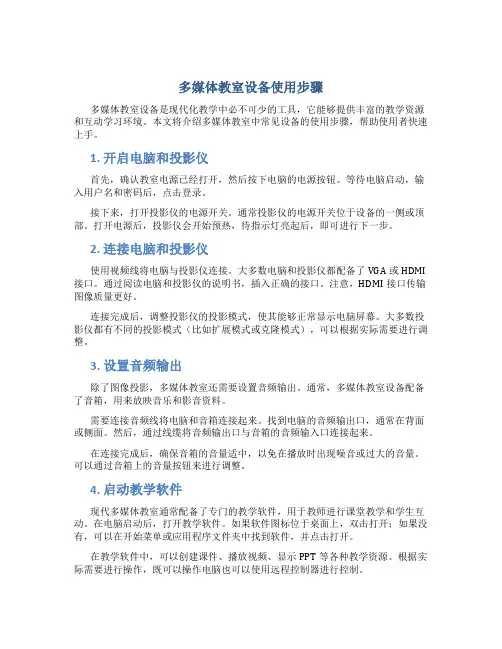
多媒体教室设备使用步骤多媒体教室设备是现代化教学中必不可少的工具,它能够提供丰富的教学资源和互动学习环境。
本文将介绍多媒体教室中常见设备的使用步骤,帮助使用者快速上手。
1. 开启电脑和投影仪首先,确认教室电源已经打开,然后按下电脑的电源按钮。
等待电脑启动,输入用户名和密码后,点击登录。
接下来,打开投影仪的电源开关。
通常投影仪的电源开关位于设备的一侧或顶部。
打开电源后,投影仪会开始预热,待指示灯亮起后,即可进行下一步。
2. 连接电脑和投影仪使用视频线将电脑与投影仪连接。
大多数电脑和投影仪都配备了VGA或HDMI 接口。
通过阅读电脑和投影仪的说明书,插入正确的接口。
注意,HDMI接口传输图像质量更好。
连接完成后,调整投影仪的投影模式,使其能够正常显示电脑屏幕。
大多数投影仪都有不同的投影模式(比如扩展模式或克隆模式),可以根据实际需要进行调整。
3. 设置音频输出除了图像投影,多媒体教室还需要设置音频输出。
通常,多媒体教室设备配备了音箱,用来放映音乐和影音资料。
需要连接音频线将电脑和音箱连接起来。
找到电脑的音频输出口,通常在背面或侧面。
然后,通过线缆将音频输出口与音箱的音频输入口连接起来。
在连接完成后,确保音箱的音量适中,以免在播放时出现噪音或过大的音量。
可以通过音箱上的音量按钮来进行调整。
4. 启动教学软件现代多媒体教室通常配备了专门的教学软件,用于教师进行课堂教学和学生互动。
在电脑启动后,打开教学软件。
如果软件图标位于桌面上,双击打开;如果没有,可以在开始菜单或应用程序文件夹中找到软件,并点击打开。
在教学软件中,可以创建课件、播放视频、显示PPT等各种教学资源。
根据实际需要进行操作,既可以操作电脑也可以使用远程控制器进行控制。
5. 关闭设备教学结束后,及时关闭多媒体教室设备以节约能源。
首先,关闭教学软件并保存相关工作。
然后,关闭电脑,选择开始菜单中的关机选项,等待电脑关闭。
最后,关闭投影仪的电源。
按下投影仪上的电源按钮,等待指示灯熄灭后即可关闭。
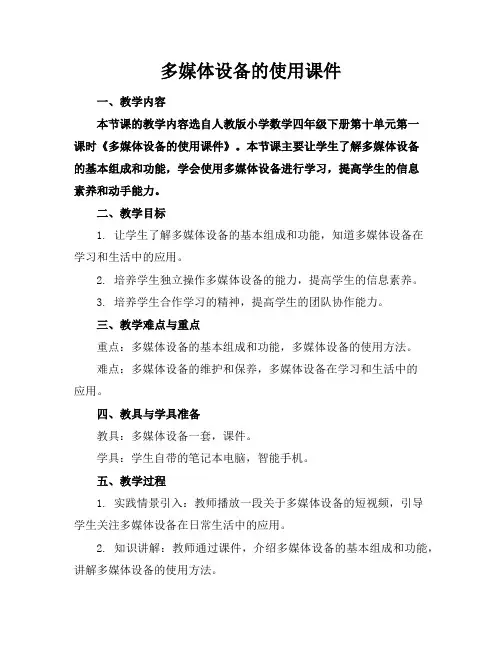
多媒体设备的使用课件一、教学内容本节课的教学内容选自人教版小学数学四年级下册第十单元第一课时《多媒体设备的使用课件》。
本节课主要让学生了解多媒体设备的基本组成和功能,学会使用多媒体设备进行学习,提高学生的信息素养和动手能力。
二、教学目标1. 让学生了解多媒体设备的基本组成和功能,知道多媒体设备在学习和生活中的应用。
2. 培养学生独立操作多媒体设备的能力,提高学生的信息素养。
3. 培养学生合作学习的精神,提高学生的团队协作能力。
三、教学难点与重点重点:多媒体设备的基本组成和功能,多媒体设备的使用方法。
难点:多媒体设备的维护和保养,多媒体设备在学习和生活中的应用。
四、教具与学具准备教具:多媒体设备一套,课件。
学具:学生自带的笔记本电脑,智能手机。
五、教学过程1. 实践情景引入:教师播放一段关于多媒体设备的短视频,引导学生关注多媒体设备在日常生活中的应用。
2. 知识讲解:教师通过课件,介绍多媒体设备的基本组成和功能,讲解多媒体设备的使用方法。
3. 例题讲解:教师通过实际操作,演示如何使用多媒体设备进行学习,让学生了解多媒体设备在学习和生活中的重要作用。
4. 随堂练习:教师布置任务,让学生分组合作,使用多媒体设备完成一项学习任务。
六、板书设计板书设计如下:多媒体设备的基本组成:1. 硬件设备:计算机、投影仪、音响等。
2. 软件设备:操作系统、教学软件、应用程序等。
多媒体设备的功能:1. 教学:课件展示、视频播放、互动教学等。
2. 学习:资料查询、在线学习、协作学习等。
多媒体设备的使用方法:1. 开关机:正确开启和关闭设备。
2. 操作界面:熟悉设备操作界面,进行基本操作。
3. 文件管理:新建、复制、粘贴、删除文件等。
七、作业设计1. 请列举你日常生活中接触到的多媒体设备,并说明其功能。
答案:示例:电视,功能:观看电视剧、电影、新闻等。
2. 请简述多媒体设备的使用方法。
答案:示例:开关机:正确开启和关闭设备;操作界面:熟悉设备操作界面,进行基本操作;文件管理:新建、复制、粘贴、删除文件等。
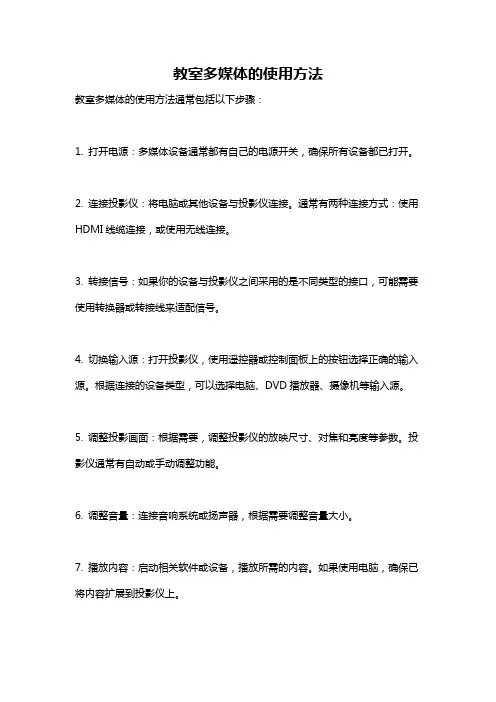
教室多媒体的使用方法
教室多媒体的使用方法通常包括以下步骤:
1. 打开电源:多媒体设备通常都有自己的电源开关,确保所有设备都已打开。
2. 连接投影仪:将电脑或其他设备与投影仪连接。
通常有两种连接方式:使用HDMI线缆连接,或使用无线连接。
3. 转接信号:如果你的设备与投影仪之间采用的是不同类型的接口,可能需要使用转换器或转接线来适配信号。
4. 切换输入源:打开投影仪,使用遥控器或控制面板上的按钮选择正确的输入源。
根据连接的设备类型,可以选择电脑、DVD播放器、摄像机等输入源。
5. 调整投影画面:根据需要,调整投影仪的放映尺寸、对焦和亮度等参数。
投影仪通常有自动或手动调整功能。
6. 调整音量:连接音响系统或扬声器,根据需要调整音量大小。
7. 播放内容:启动相关软件或设备,播放所需的内容。
如果使用电脑,确保已将内容扩展到投影仪上。
8. 控制播放:使用遥控器或投影仪面板上的按钮控制播放、暂停、快进、倒退等操作。
9. 关闭设备:结束使用后,按照设备的操作指南关闭电源,包括电脑、投影仪、音响或扬声器等。
需要注意的是,在使用教室多媒体设备之前,最好提前熟悉设备的操作手册,并根据实际情况进行设置和调整。
此外,确保所有设备的连接和操作正确,避免出现故障或损坏。